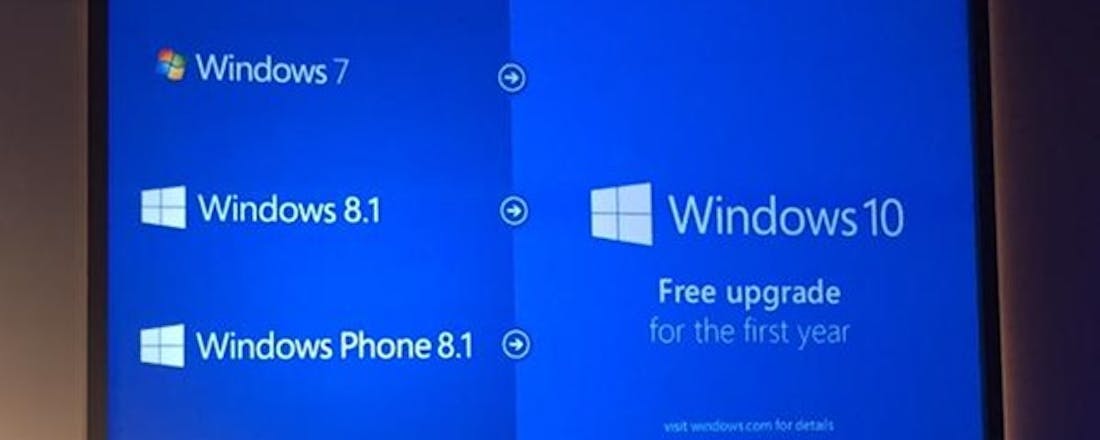Wat kost Windows 10?
Er is de afgelopen maanden nogal wat verwarring ontstaan over de kosten van Windows 10. Is het nou gratis of niet? Moet je na het eerste jaar alsnog gaan betalen? En hoe zit het nou met gebruikers die illegaal een kopie hebben gedownload? Om het voor eens en voor altijd duidelijk te maken hebben we in dit artikel precies onder elkaar gezet wat Windows 10 kost.
Windows 10 wordt gratis, mits je binnen 12 maanden na de lancering upgrade vanaf Windows 7, Windows 8 of Windows 8.1. Als je daarna nog wil upgraden, dan moet je betalen.
Als je op dit moment nog op Windows 7, 8 of 8.1 zit, dan kun je kosteloos upgraden naar Windows 10. Dat kun je doen tot 29 juli 2016. Als je ná 29 juli 2016 alsnog een systeem hebt waarop je Windows 10 wilt zetten, moet je wel betalen.
Als je in het eerste jaar hebt geüpgrade, blijft Windows 10 in ieder geval de komende 10 jaar gratis. Microsoft heeft altijd gezegd dat Windows 10 'de laatste versie van Windows' wordt, en dat het geen nieuwe besturingssystemen gaat maken. In plaats daarvan gaat het bedrijf updates aanbieden die Windows telkens een stukje beter maken. Het lijkt er daarom niet op dat je na die tijd alsnog moet betalen.
Je kunt Windows 10 dus gratis gebruiken. Dat kan met of zonder (gratis) Microsoft-account, zoals een Outlook- of Hotmail-account. Je kunt zo'n mailaccount koppelen aan je Mail- en Agenda-app, zonder dat het geld kost.
Wanneer kun je gratis upgraden?
Je kunt alleen gratis upgraden als je een legitieme installatie van Windows 7, Windows 8 of Windows 8.1 hebt. Als je bijvoorbeeld Windows 7 van The Pirate Bay hebt geplukt en je upgrade naar Windows 10, dan heb je nog steeds de illegale versie. Je moet dan betalen om alsnog een legitiem exemplaar aan te schaffen.
De prijs van die upgrade is nog niet bekend. Naar schatting ligt dat rond de € 100,- per licentie, maar dat is nog even gissen.
Windows Insiders hebben geluk. Als zij via Windows Update upgraden naar de meest recente 'build' (10240) dan hebben zij gratis de definitieve versie van Windows 10.
Betalen voor OneDrive
Bij een gratis Microsoft-account krijg je standaard 15 GB aan opslag op de clouddienst OneDrive. Je kunt daarbij films, muziek of documenten opslaan op de servers van Microsoft - tot maximaal 15 gigabyte. Als je meer ruimte wilt kopen, heb je de mogelijkheid om dat bij Microsoft te doen. Dat kost je dan een paar euro per maand:
€ 1,99 voor 100 GB
€ 3,99 voor 200 GB
€ 6,99 voor 1 TB
Kijk voor een vergelijking met andere cloud-opslagdiensten ook eens hier.
Betalen voor Office 365
Daarnaast is het mogelijk om een abonnement te nemen op Office 365, de online cloud-documentendienst van Microsoft. Dit is het gedeelte waar Microsoft zijn geld probeert te verdienen: Door zoveel mogelijk abonnees voor de cloud-dienst te krijgen.
Je kunt Office 365 per maand kopen, of er een jaarabonnement op nemen. Voor de precieze prijzen kun je hier kijken, maar in grote lijnen is dit wat Office 365 kost:
Office 365 Personal: € 7,- per maand / € 69,00 per jaar voor 1 installatie op 1 systeem, of
Office 365 Home: € 10,- per maand / € 99,00 per jaar voor 5 installaties op verschillende systemen (ook mobiel, of meerdere desk-/laptops)
Office 365 Student: Gratis
Office 365 Online: Gratis
Waarom is Windows 10 gratis?
"Niets is gratis", is zeker op internet een waar gezegde. Daarom komt het wat verdacht over dat Windows 10 'gratis' is. Probeert Microsoft soms geld te verdienen met gepersonaliseerde advertenties zoals Google? Of zitten er functies in Windows 10 die alleen te gebruiken zijn als je betaalt?Dat is niet het geval. De waarheid ligt wat lastiger. Als je precies wil weten hoe het zit, raden we je aan dit artikel te lezen, waarin onze collega's van PCM precies uitleggen waarom Windows 10 gratis is.In het kort komt het er op neer dat Microsoft bang is marktaandeel te verliezen, vooral in de Office-omgeving. Door het aantal gratis alternatieven (zoals OpenOffice en LibreOffice maar vooral door Google Drive en Dropbox) heeft Microsoft steeds meer moeite om mensen te vinden die willen betalen voor een kantoorpakket. Dat gebeurt alleen als zoveel mogelijk mensen een installatie hebben van Windows 10. Microsoft heeft er dus baat bij zoveel mogelijk installaties van Windows 10 aan te bieden - en dat lukt het beste als het gratis is.Microsoft hoopt daarnaast dat mensen apps en software gaan kopen in de Store. Van de kosten van een app krijgt Microsoft 30% - hetzelfde als wat Apple doet met de App Store. Als veel mensen Windows 10 gaan gebruiken en daarmee veel apps gaan kopen, dan is ook dat een lucratief verdienmodel voor het bedrijf.